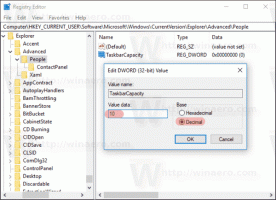Добавление часов для дополнительных часовых поясов в Windows 10
Windows 10 позволяет использовать до трех часов. По умолчанию операционная система показывает часы для вашего региона, то есть местное время во всплывающем окне календаря и на панели задач. Вот как добавить два дополнительных часа с разными часовыми поясами в Windows 10.
Дополнительные часы могут быть полезны людям, которым нужно отслеживать время в других местах с другими часовыми поясами. В Windows 10 вы можете настроить часовой пояс для дополнительных часов индивидуально, но пользовательский интерфейс изменился по сравнению с более ранними выпусками Windows. После добавления дополнительных часов они будут отображаться во всплывающем меню «Календарь» в Windows 10. Посмотрим, как их настроить.
Чтобы добавить дополнительные часы в Windows 10, сделайте следующее.
Открыть настройки и перейдите в категорию "Время и язык".
Там выберите Дата и время слева.
В разделе "Связанные настройки" справа щелкните ссылку Добавить часы для разных часовых поясов.
Появится следующее диалоговое окно:
Отметьте опцию
Покажи эти часы для первых часов и настройте его часовой пояс. Вы можете изменить его название, если хотите. Указанное вами имя будет отображаться во всплывающем меню календаря.Теперь при необходимости настройте вторые часы. Выберите часовой пояс и установите желаемое имя для часов.
Теперь щелкните дату в конце панели задач, чтобы открыть всплывающее меню календаря. Теперь он будет отображать дополнительные часы.
До:
После:
Если вам нужно настроить дополнительные часы с реестром в целях автоматизации, вам нужно сделать это следующим образом.
С помощью приложения редактора реестра перейдите к следующему ключу:
HKEY_CURRENT_USER \ Панель управления \ TimeDate \ AdditionalClocks \ 1
По умолчанию подразделы TimeDate, AdditionalClocks и 1 не существуют, поэтому вам нужно создать их вручную.
Под созданным вами подразделом 1 создайте новое 32-битное значение DWORD с именем Давать возможность и установите его значение data равным 1.
Теперь создайте новое строковое значение с именем Отображаемое имя и установите для него любое желаемое имя, которое будет использоваться во всплывающем меню календаря.
Наконец, создайте строковое значение TzRegKeyName и укажите его данные значения как одну из следующих строк часового пояса:
Стандартное время Афганистана
Стандартное время Аляски
Арабское стандартное время
Стандартное арабское время
Стандартное арабское время
Стандартное время Аргентины
Атлантическое стандартное время
Центральное стандартное время Австралии
Восточное стандартное время Австралии
Стандартное время Азербайджана
Стандартное время Азорских островов
Стандартное время Баии
Стандартное время Бангладеш
Стандартное время Беларуси
Центральное стандартное время Канады
Стандартное время Кабо-Верде
Стандартное время Кавказа
Стандартное время Центральной Америки
Cen. Стандартное время Австралии
Стандартное время Центральной Азии
Центральное бразильское стандартное время
Стандартное время Центральной Европы
Центральноевропейское стандартное время
Центрально-Тихоокеанское стандартное время
Центральное стандартное время
Центральное стандартное время (Мексика)
Китайское стандартное время
Строка дат Стандартное время
Э. Стандартное время Африки
Э. Стандартное время Австралии
Э. Стандартное время Европы
Э. Стандартное время Южной Америки
Восточное стандартное время
Восточное стандартное время (Мексика)
Стандартное время острова Пасхи
Стандартное время Египта
Стандартное время Екатеринбурга
Стандартное время Фиджи
Стандартное время FLE
Стандартное грузинское время
Стандартное время по Гринвичу
Стандартное время Гренландии
Стандартное время по Гринвичу
Стандартное время GTB
Гавайское стандартное время
Стандартное время Индии
Стандартное время Ирана
Стандартное время Израиля
Стандартное время Иордании
Калининградское Стандартное Время
Стандартное время Кореи
Стандартное время Ливии
Стандартное время островов Лайн
Стандартное время Магадана
Стандартное время Маврикия
Стандартное время Ближнего Востока
Стандартное время Монтевидео
Стандартное время Марокко
Горное стандартное время
Стандартное горное время (Мексика)
Стандартное время Мьянмы
Стандартное время Намибии
Стандартное время Непала
Стандартное время Новой Зеландии
Стандартное время Ньюфаундленда
Североазиатское восточное стандартное время
Стандартное время Северной Азии
Н. Стандартное время Центральной Азии
Тихоокеанское стандартное время
Тихоокеанское стандартное время
Стандартное тихоокеанское время (Мексика)
Стандартное время Пакистана
Стандартное время Парагвая
Романтическое Стандартное Время
Часовой пояс России 3
Россия Часовой пояс 10
Часовой пояс России 11
Российское стандартное время
Стандартное время Самоа
Стандартное время Южной Африки
Стандартное восточноевропейское время
Стандартное тихоокеанское время Южного Кавказа
Стандартное западное время ЮАР
Юго-восточное азиатское стандартное время
Стандартное время Сингапура
Стандартное время Шри-Ланки
Стандартное время Сирии
Стандартное время Тайбэя
Стандартное время Тасмании
Стандартное время Токио
Стандартное время Тонги
Стандартное время Турции
Восточное стандартное время США
Стандартное горное время США
универсальное глобальное время
UTC-02
UTC-11
UTC + 12
Стандартное время Венесуэлы
Стандартное время Владивостока
Стандартное время Западной Азии
W. Стандартное время Австралии
W. Стандартное время Центральной Африки
W. Стандартное время Европы
Стандартное западно-тихоокеанское время
Якутское стандартное время
Это включит первые часы.
Чтобы включить вторые часы, повторите описанные выше шаги со следующим ключом реестра:
HKEY_CURRENT_USER \ Панель управления \ TimeDate \ AdditionalClocks \ 2
Вот и все.